Az OBS egy fantasztikus eszköz a streaminghez, nem azértingyenes, de mivel van minden eszköz, amelyet a műsorszolgáltatónak szükség lehet streamingre, mint egy profi. Az alkalmazás használata nem korlátozódik csupán a szerpentinokra, mivel szinte bármilyen tevékenységet rögzíthet a képernyőn és a webkamerán keresztül. Ha professzionális streameket vagy televíziós eseményeket néz, akkor látnia kell, hogy a képernyőn átfedések jelennek meg. Ezek az átfedések olyan grafikák, amelyek információkat szolgáltatnak, például a képernyőn szereplő személy nevét. Ilyen egyszerűen hozzáfűzhet hasonló overlay-t az OBS-be.
Hozzon létre overlay-t
A (z) weblap fedlapjaira nincsenek formátumkorlátozásokOBS. Használhat JPEG vagy PNG formátumot is, azonban erősen javasoljuk PNG kép használatát, mivel képeket hozhat létre és megőrizheti az átláthatóságot, ahol szükséges.
Ennek az oktatóanyagnak az alábbiakat használjukoverlay. Ez egy keret a Team Fortress 2 karakterével. A belső oldal fehérnek látszik, de valójában átlátszó, és az overlay alkalmazásakor látni fogja annak előnyeit.
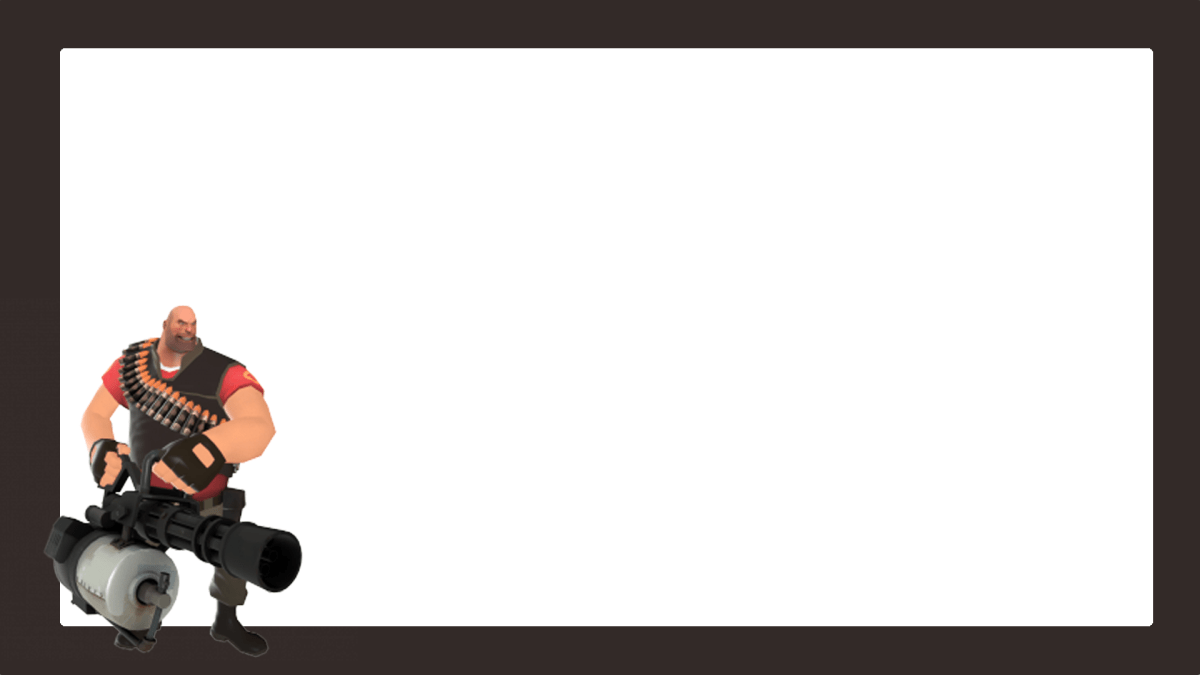
Átfedés az OBS-ben
Az OBS-ben az overlay-t alkalmazzuk a kijelző felvételére, de alkalmazhatja azt bármilyen videó forrásra, amelyet szeretne. A folyamat ugyanaz lesz.
Nyissa meg az OBS-t, és a Források részben adja hozzá a videó forrását. Kattintson a jobb gombbal a videó forrására, és válassza a helyi menü Hozzáadás> Kép parancsát.
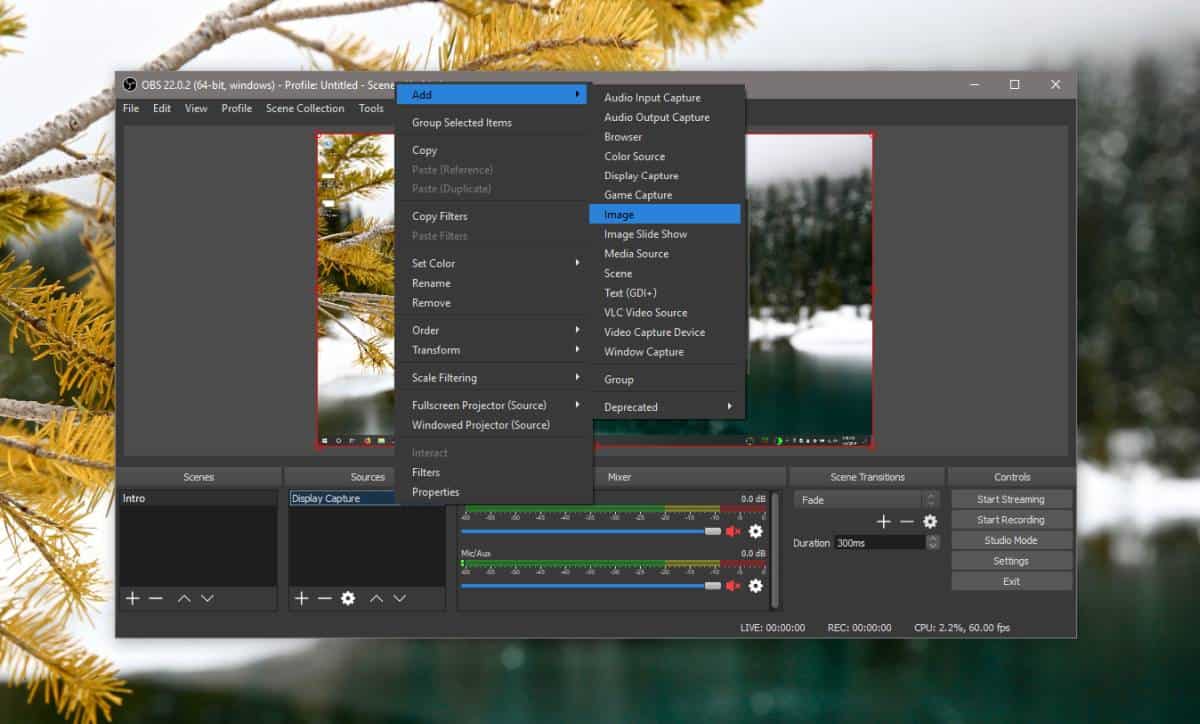
Kattintson az Ok gombra a hozzáadási képernyőn, és a „Kép” ablak Tulajdonságok elemében kattintson az „Képfájl” mező melletti „Tallózás” gombra. Válassza ki a használni kívánt képet.
Az alábbi képernyőképen láthatja, hogy a keretben lévő fehér terület valóban üres területként jelenik meg, mivel az OBS képes megőrizni a kép átlátszóságát. Kattintson az OK gombra, és elkezdheti a felvételt.
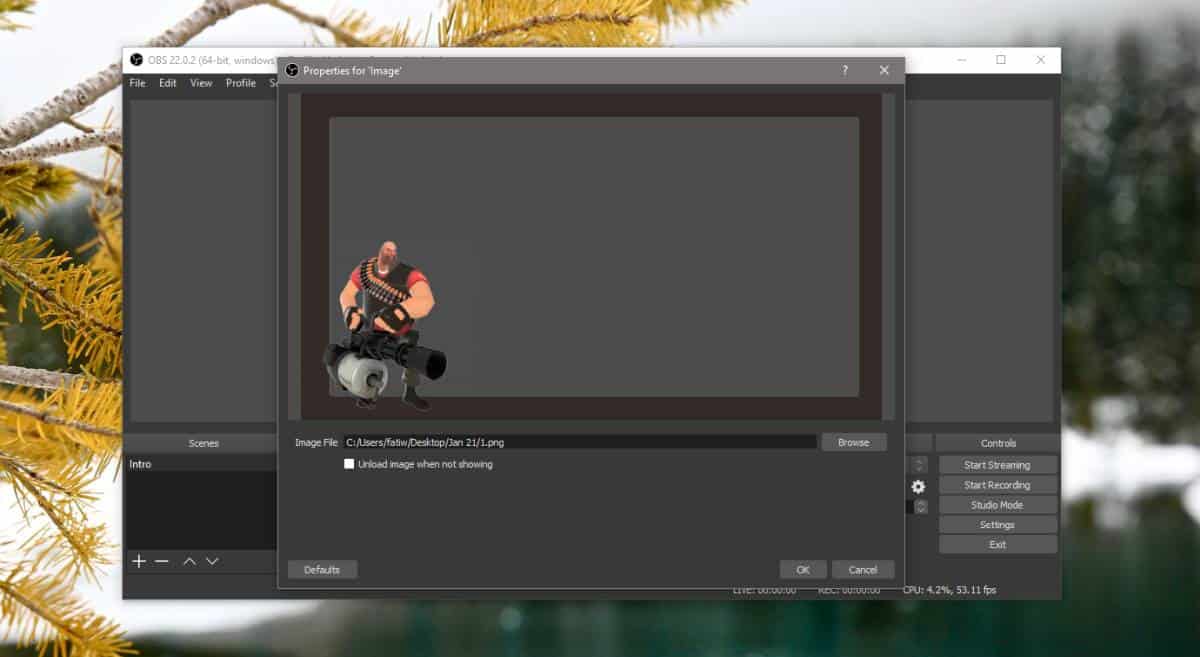
Amikor rögzíti a kijelzőt, az overlay hozzáadódik a teljes forráshoz, függetlenül attól, hogy ez a képernyő rögzítése vagy az eszköz rögzítése.
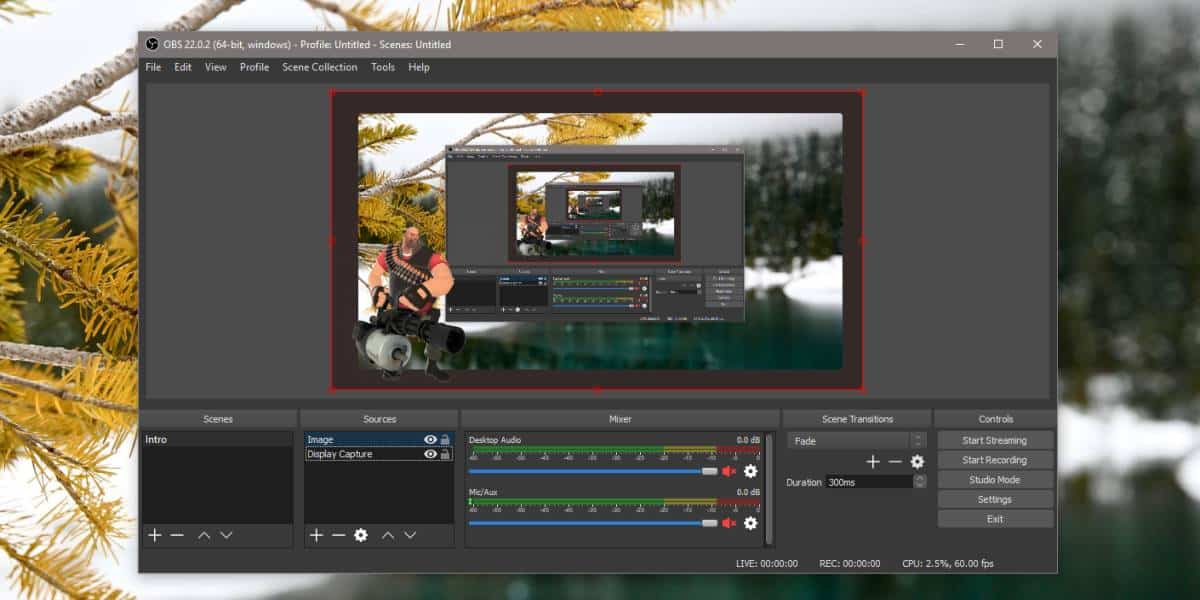
Ha szeretne, több fedvényt is használhategyetlen megjelenítő forráshoz. Az OBS lehetővé teszi egy diavetítés létrehozását, ahol több képet adhat hozzá, beállíthatja az átmenetet, és még átmeneti effektusokat is hozzáadhat.
Az átfedések diavetítéséhez ezt meg kell tenniekattintson a jobb gombbal arra a forrásra, amelyre alkalmazni kívánja őket. A helyi menüben válassza a Hozzáadás> Képbemutató lehetőséget. Kattintson az OK gombra, és a következő képernyőn görgessen le az aljára és kattintson a Képfájlok mező melletti plusz gombra az átfedő képek hozzáadásához. Játsszon az átmeneti effektusokkal és időpontokkal, majd kattintson az OK gombra, amikor elégedett az általad beállítottkal. Bármikor visszatérhet, és később szerkesztheti, ha akar.












Hozzászólások